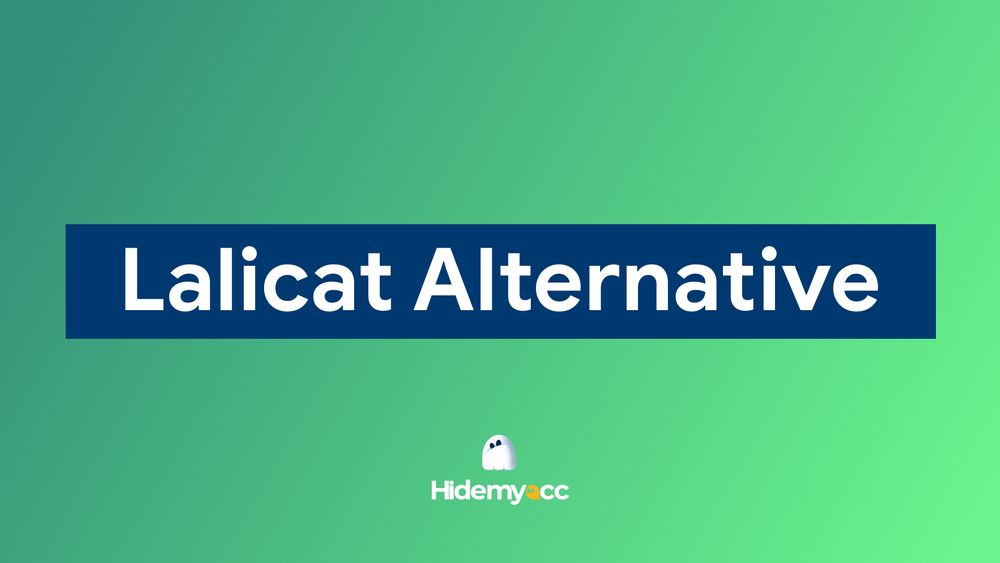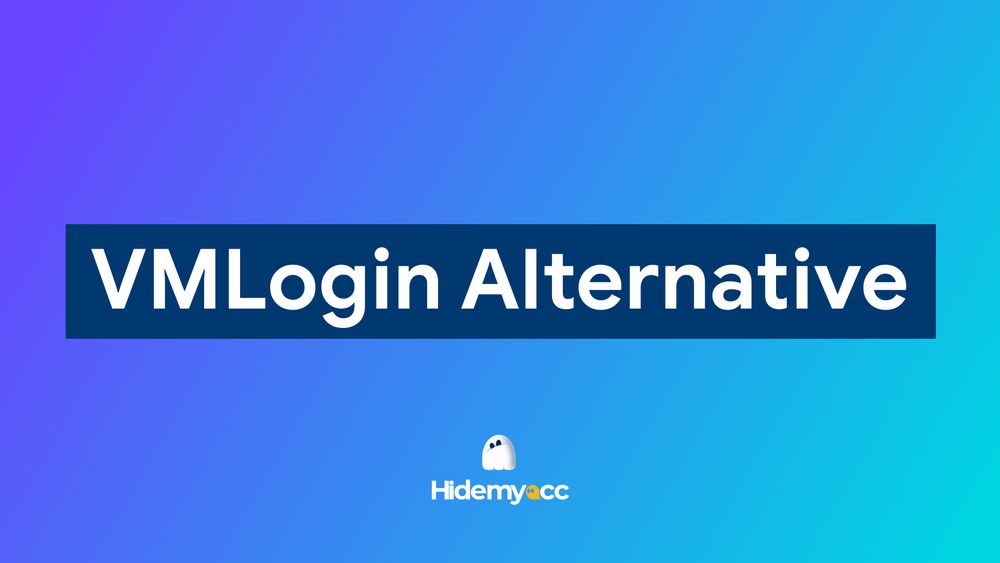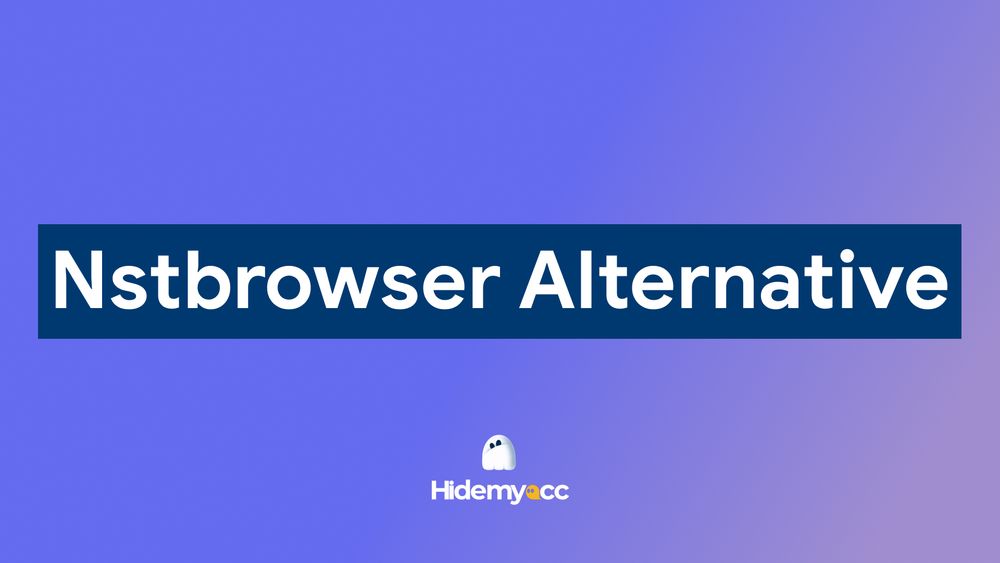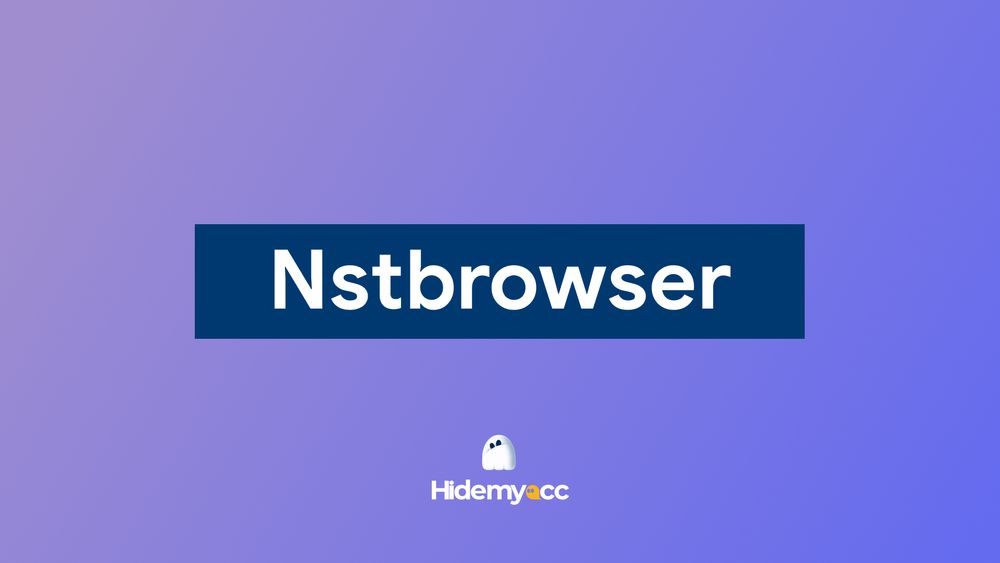SessionBox 是早期帮助用户在单一界面管理多个浏览器会话的工具之一。然而,与专业的反检测浏览器相比,SessionBox 的自定义和自动化功能有限,可能无法满足需要更强隐私和指纹控制的营销人员或团队的期望。让我们来探索一下它的实际性能、可用性以及它是否值得您订阅。
1. SessionBox 概述
- 发现年份:2015年
- 国家:匈牙利
- 免费试用/免费计划:免费试用(通常为一周试用期)
- 起始价格:4.99 美元/月(按年支付)或标准价格约 12.99 美元/月。
- 跨平台应用程序:Window、macOS、Chrome 扩展程序
- 支持:电子邮件
- 评分:使用 SessionBox 扩展程序 - 3.3/5(Chrome 商店扩展程序)
SessionBox 主要功能
- 配置文件/会话隔离:允许在同一浏览器窗口中创建多个配置文件/会话
- 代理管理:为每个配置文件/会话附加单独的代理。支持 HTTP
- 云同步:支持保存云配置文件或使用计算机上的“本地配置文件”。
- 多设备访问:如果使用 SessionBox 帐户,则允许在设备之间同步配置文件。
- 团队协作与共享:支持与他人共享个人资料(一对一共享)或创建共享空间
- API 访问:API 支持并与 Selenium 等自动化工具集成以执行自动化
>>>什么是 Antidetect 浏览器?一款胜过 VPN 的隐私工具
2.什么是SessionBox?
SessionBox 是一款浏览器扩展程序和桌面工具,允许用户在一个浏览器中管理多个会话或帐户。它无需在浏览器之间切换或使用隐身标签页,而是允许您在一个窗口中打开多个会话,每个会话都完全隔离,拥有各自的 Cookie、缓存和登录数据。该平台现已升级为 SessionBox One,提供基于云的配置文件存储、代理集成以及基本的反检测功能,以保护隐私并支持多帐户工作流程。
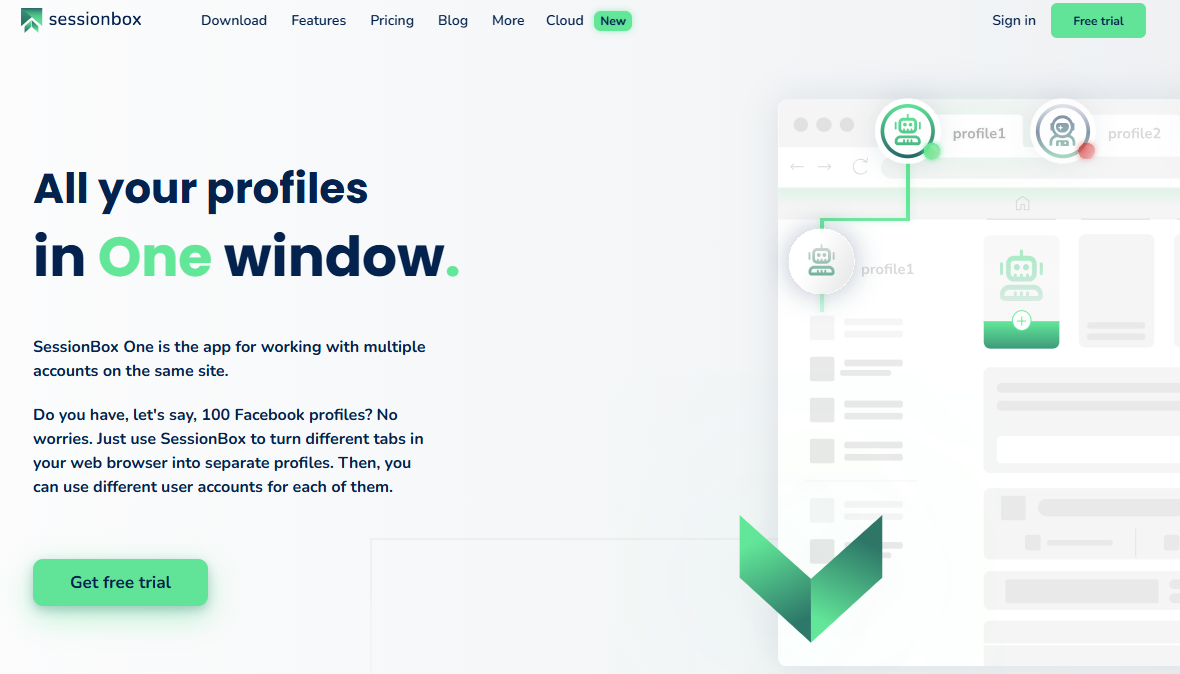
3. SessionBox 订阅选项
仔细查看 SessionBox 的定价表
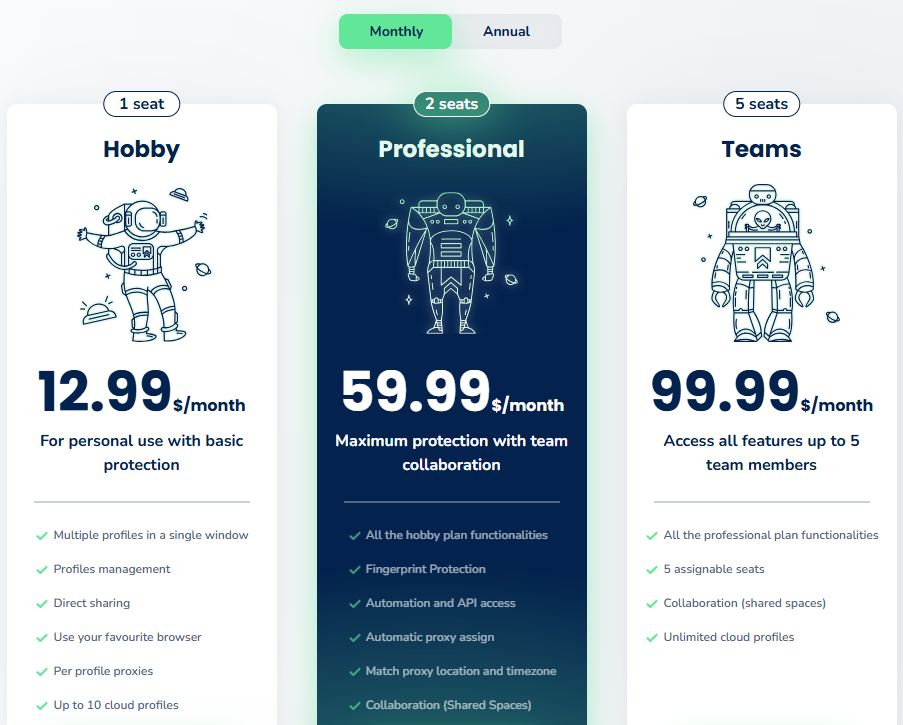
Hobby 套餐每月 12.99 美元,包含 1 个用户/设备帐户(1 个席位)。它提供 SessionBox 的核心功能,例如创建和管理浏览器会话或配置文件。所有 SessionBox 套餐均提供无限量的本地配置文件,但对于云端配置文件,Hobby 套餐仅限 10 个配置文件。它还支持一对一配置文件共享,这意味着配置文件只能单独共享,而不能跨团队共享。此套餐不提供许多高级功能,例如共享空间、可分配席位和自动化,因此主要适合个人用户。
专业版套餐每月收费 59.99 美元(按年计费则为每月 21.99 美元),包含 2 个用户/设备帐户(2 个席位)。它解锁了几乎所有高级功能,包括无限云配置文件、共享空间、可分配席位、每个配置文件的代理设置以及自动化工具。此套餐非常适合需要协作访问和无缝管理多个配置文件的专业人士或小型团队。
Teams 套餐每月售价 99.99 美元,本质上是专业套餐的扩展版本,单个订阅允许 5 个用户/设备帐户(5 个席位)。它提供专业级的所有功能,但专为需要在一个环境中高效安全地协调多帐户活动的大型团队而设计。
如果按年购买,会更便宜,因为有 60% 的折扣。
4. SessionBox 深度评测
4.1. 首先查看 SessionBox 网站和下载选项
访问 SessionBox 官方网站时,其界面立即给人一种简洁、现代、专业的印象。主页突出了产品的简洁性和主要优势——在单个浏览器窗口中管理多个在线会话。
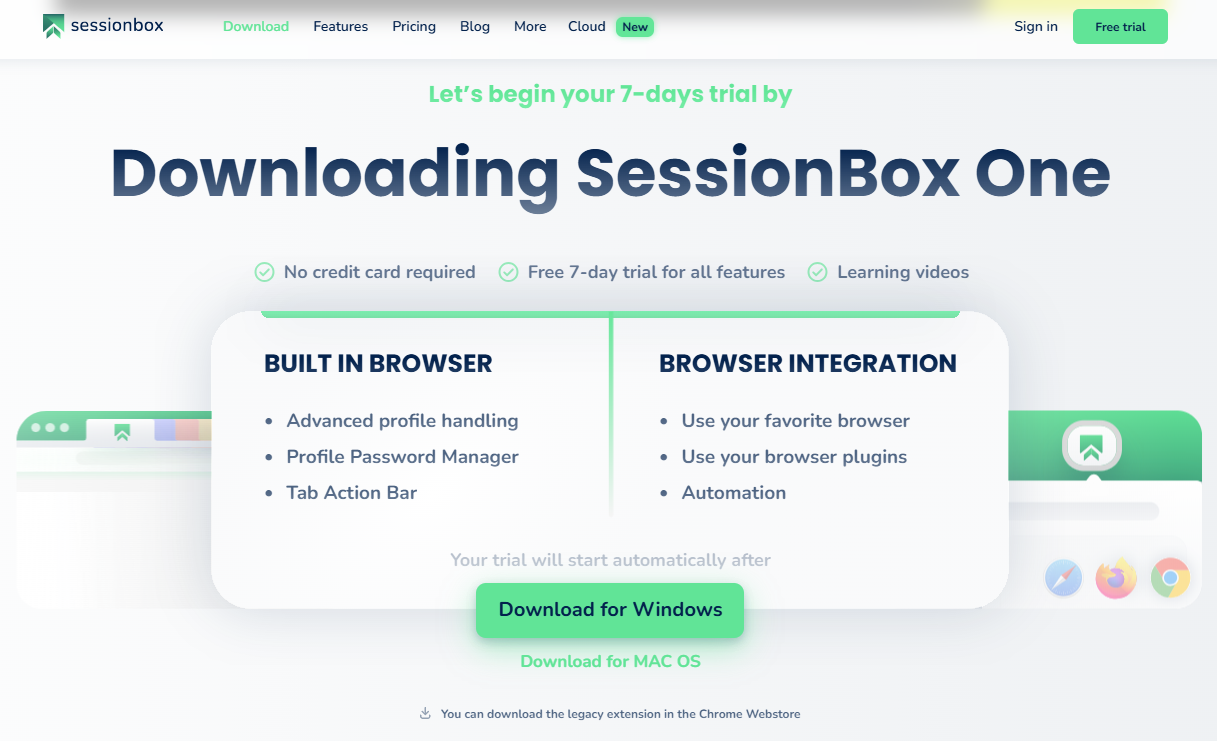
下载页面(如图所示)清晰地引导新用户完成 SessionBox One 的安装过程,并提供 7 天免费试用,无需信用卡。它还为 Windows 和 macOS 提供了单独的下载选项,确保跨平台兼容性。该页面重点介绍了内置工具,例如高级配置文件处理、密码管理器和自动化功能,使新手能够立即了解产品的核心价值。
这些视觉效果给人留下了深刻的第一印象,将 SessionBox 呈现为一种易于访问且功能强大的多帐户管理和浏览器自动化工具。
SessionBox 允许用户在当前浏览器上打开配置文件/会话。为此,您需要在 Chrome 上下载 SessionBox 扩展程序以配合使用。
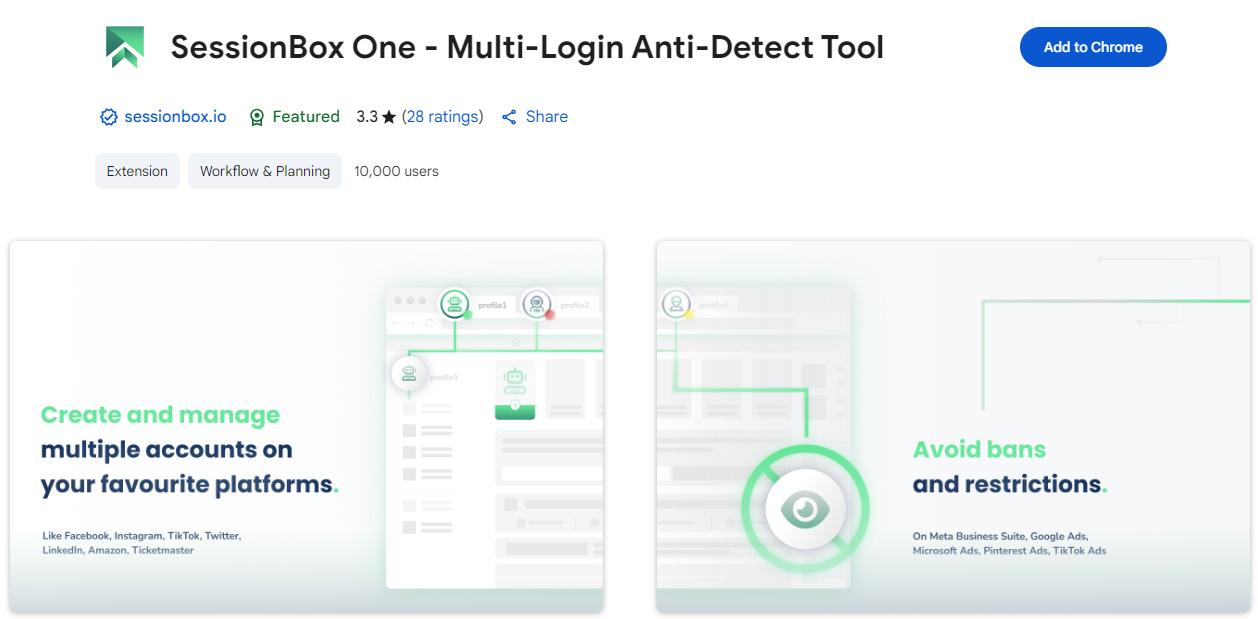
4.2. SessionBox 接口
使用桌面应用程序(工作站)
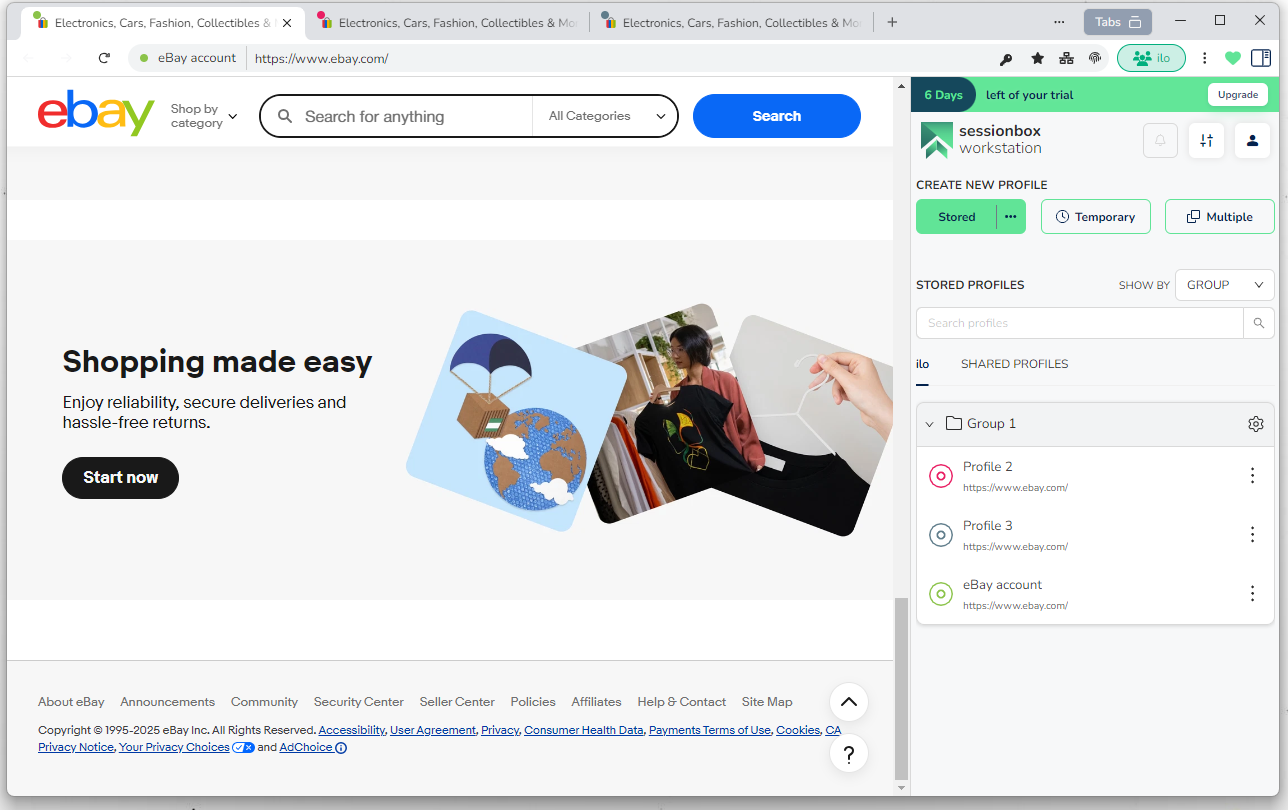
该界面采用简洁的导航栏,所有登录会话均显示在同一浏览器窗口中。用户可以通过位于右上角的标签栏轻松查看和管理会话。
右侧面板提供了创建配置文件的基本导航。SessionBox 允许您创建三种类型的配置文件或会话:本地、云和临时。对于临时配置文件,您可以通过输入所需的数量一次生成多个会话。
在此工作站上创建一个配置文件,起始 URL 将由 SessionBox 默认设置。您可以通过点击相应配置文件旁边的三个点并选择“编辑 URL”立即更改它。这也是桌面应用程序的一个弱点,用户无法从一开始就设置起始 URL。如果您点击“创建配置文件”,起始 URL 将是您之前打开的配置文件的 URL。
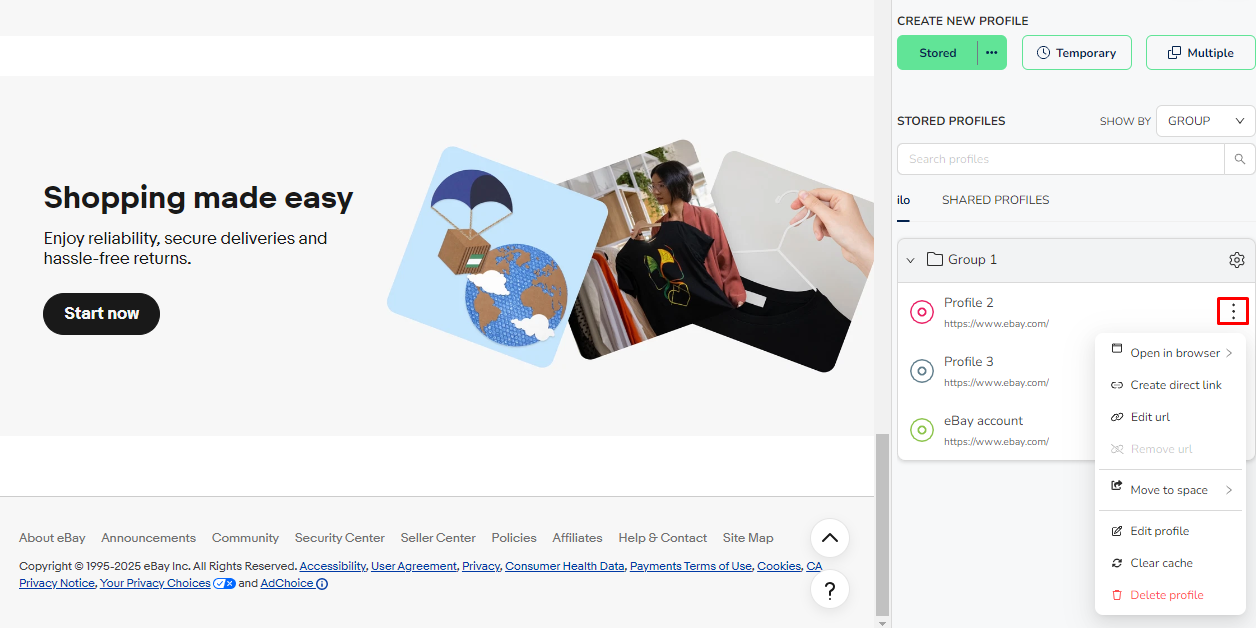
使用 SessionBox 扩展
除了在应用程序上打开个人资料外,您还可以在计算机上使用的浏览器上打开它。此时,您需要下载扩展程序。
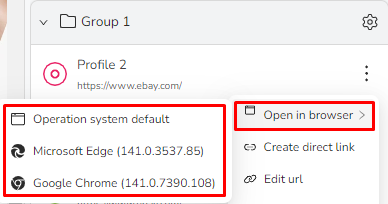
在扩展程序中,仍然有 3 种创建配置文件的方式,此外您还可以调整起始 URL。调整配置文件信息并附加代理。
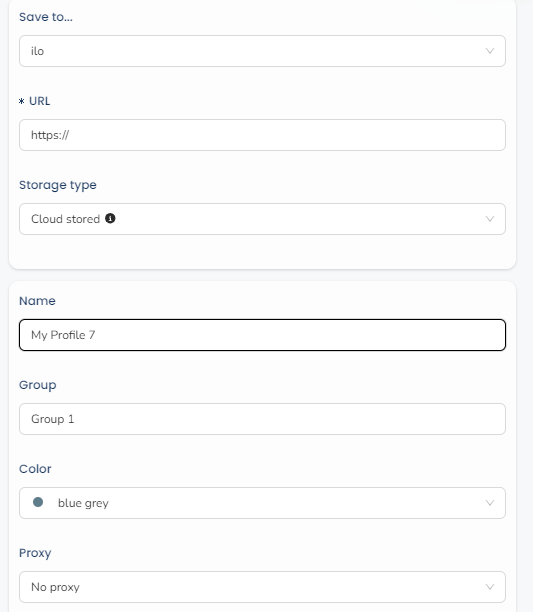
总体而言,SessionBox 提供了创建配置文件和配置代理的基本工具。然而,其桌面应用缺乏优化——即使是初始配置文件设置过程也感觉不方便,因为用户必须打开浏览器扩展程序才能完成设置。
4.3. 设置浏览器指纹
如果您想在 SessionBox 中更改浏览器指纹,只需点击指纹图标即可。指纹参数会根据您的浏览器和计算机上检测到的操作系统自动生成。
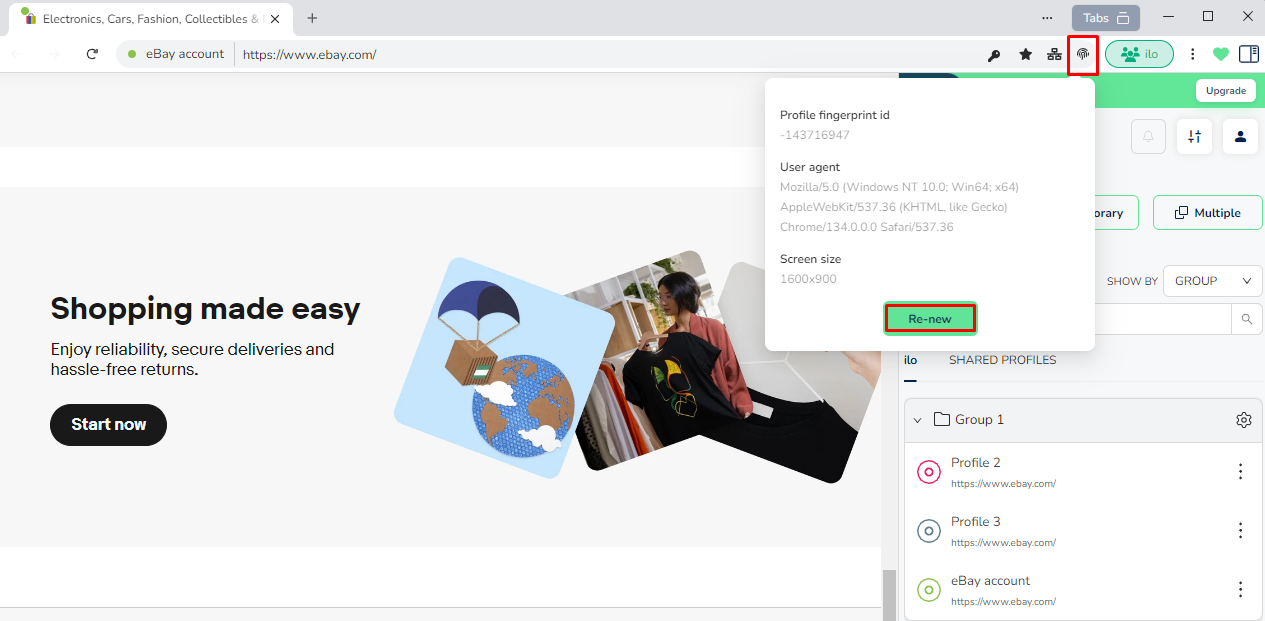
然而,用户无法手动配置这些参数,必须依赖工具的预定义设置。唯一可用的操作是更新指纹,它会在不同的浏览器和操作系统版本之间随机生成。
这一限制引发了人们对所创建配置文件的唯一性和安全性的担忧。由于用户无法自定义指纹,许多用户最终可能会使用相似或重叠的配置。因此,与完全可定制的反检测浏览器相比,SessionBox 的指纹识别系统对高级检测技术的防护能力可能有限。
4.4. 代理集成
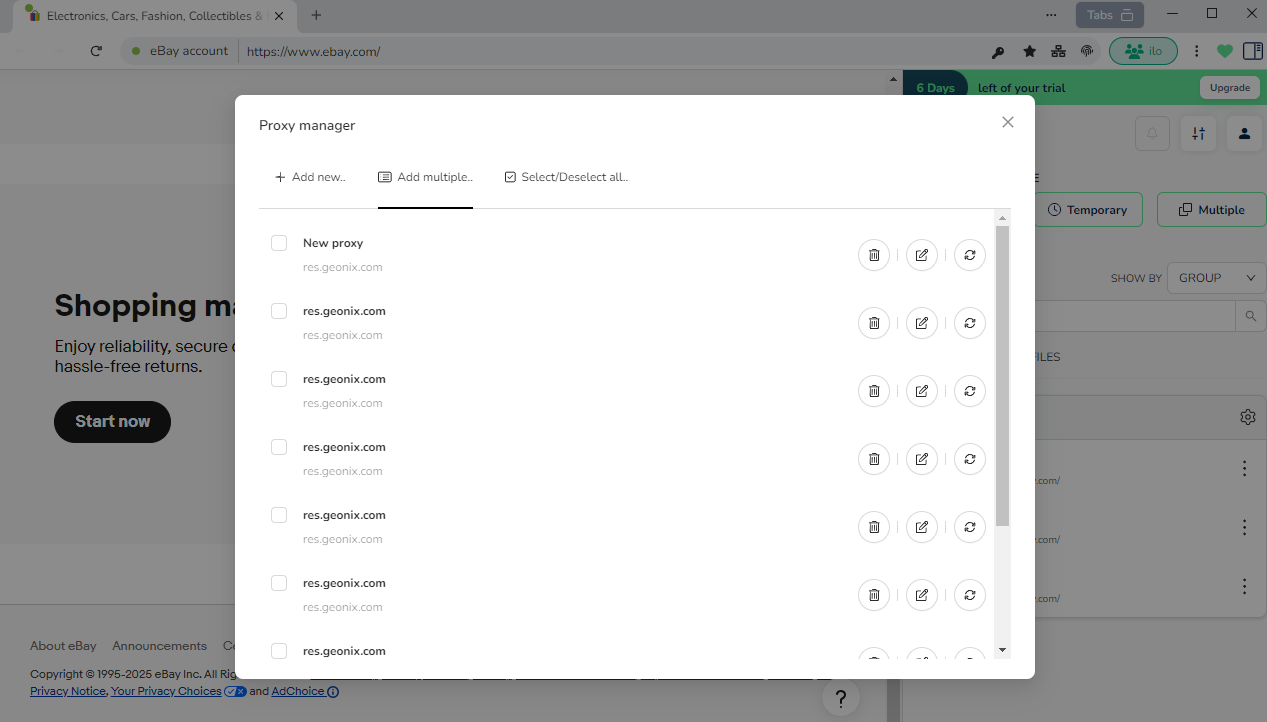
SessionBox 允许用户将代理附加到其浏览器配置文件中,从而帮助屏蔽 IP 地址并模拟不同的位置。该工具支持 HTTP 代理类型,可以手动添加,也可以使用代理管理器界面中的“添加新代理”或“添加多个代理”选项批量添加。
代理管理器窗口会显示所有已添加代理的清晰列表,包括其主机名,以及编辑、刷新或删除每个代理的选项。但是,SessionBox 目前不支持 SOCKS5 或自动轮换等高级代理类型,这限制了需要更高匿名性或大规模自动化的专业用户的灵活性。
4.5. 自动化和 API
SessionBox 为高级用户提供自动化和本地 API,使他们能够自动执行任务并同时管理多条记录。通过本地 API,用户可以将 SessionBox 与 Selenium 等常用自动化工具或自定义脚本集成,从而无需手动操作即可优化工作流程。
但是,此功能仅在专业版和团队版计划中可用,并且需要用户具备一定的技术知识才能有效使用。SessionBox API 是一个本地 API,这意味着它仅在 SessionBox 应用程序在计算机上运行时运行,而不是可以远程访问的云 API。
总的来说,SessionBox 自动化和 API 对于高级用户来说是一个很好的补充,它可以自动执行任务、节省时间并提高生产力。然而,与更高级的工具相比,它在灵活性和反检测方面仍然存在一定的局限性。
4.6. 检查SessionBox配置文件
我已经在 SessionBox 上设置了一个配置文件,其浏览器指纹参数如图所示,使用代理,起始 URL 为 ipfighter.com
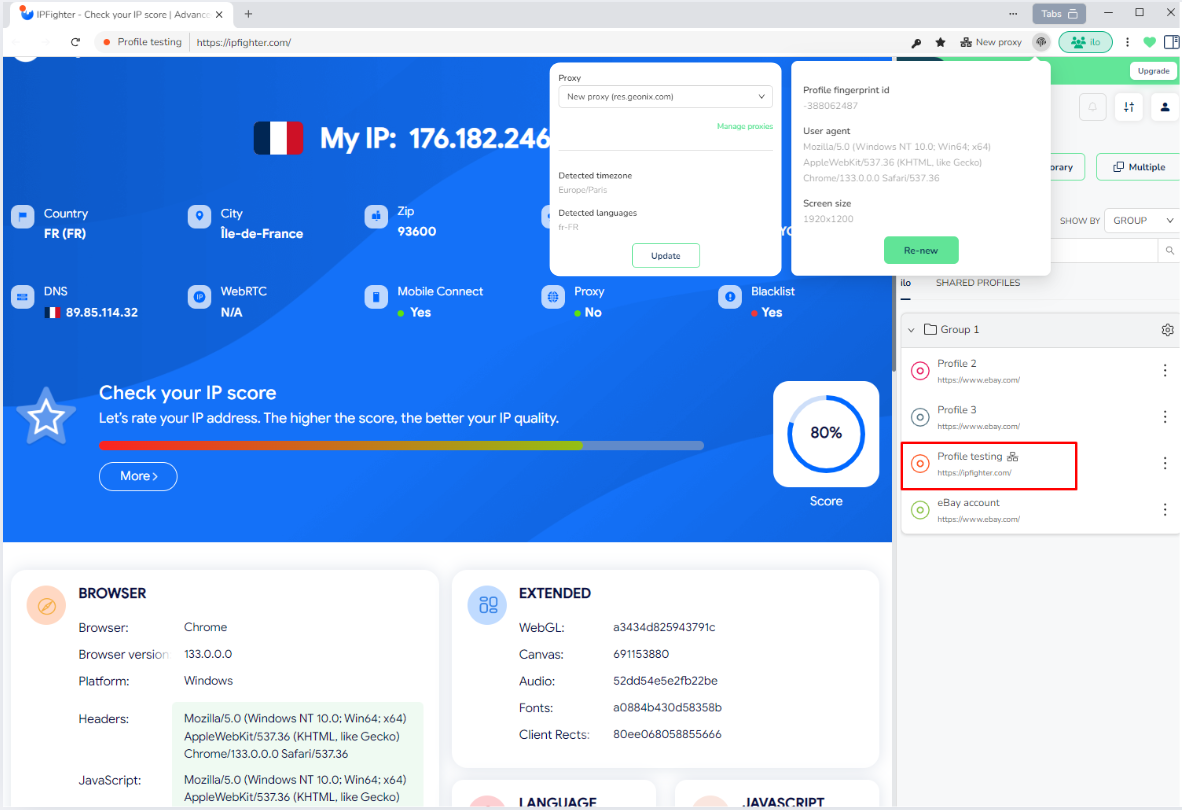
- IP / 位置:IP 显示为法国(法兰西岛),这意味着 IP 和时区/语言(欧洲/巴黎,fr-FR)应该匹配。如果您希望个人资料与位置信息匹配,这很有用。
- 用户代理/屏幕尺寸/平台:根据设置的参数,用户代理正确显示(Windows 上的 Chrome)
- 扩展指纹(WebGL、Canvas、Audio、Fonts):IPFighter 显示 WebGL / Canvas / Audio / Fonts 的值:这些通常是难以更改的“指纹”。如果多个配置文件共享相同的哈希值,则配置文件关联的风险很高。
在 Pixelscan 中签到
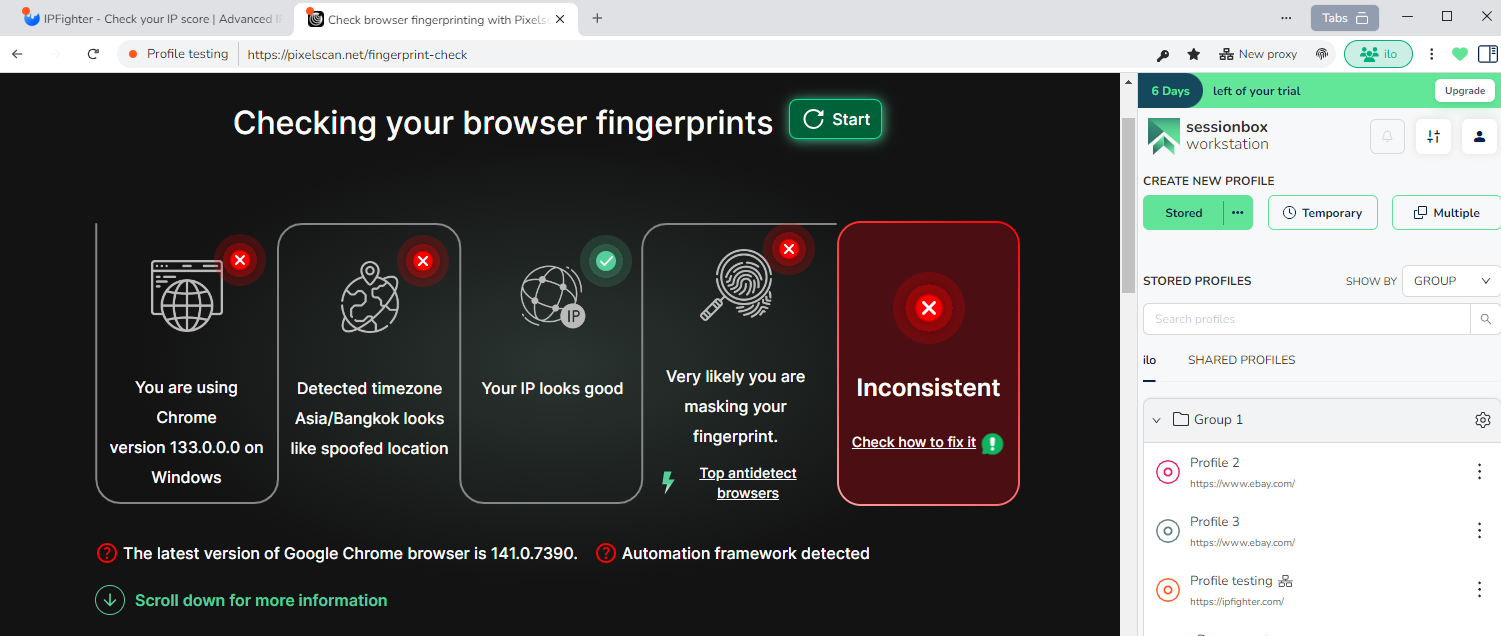
SessionBox 具有基本的指纹识别功能,但不足以通过 PixelScan 等反识别测试。
该工具的指纹更具掩盖性而非模拟性,这意味着它只会改变表面(时区、UA),而不会同步所有浏览器数据。
最大的弱点是:Chrome 版本伪造、检测到自动化标志、时区不同步、不允许用户深度自定义指纹。
因此,如果目标是账户管理、营销自动化或在强大的反机器人平台上运营,SessionBox 可以通过一些基本检查,但在面对高级检测系统(如 Google Ads、Meta、eBay、Amazon……)时不够可靠。
4.7. SessionBox 客户服务
SessionBox 的客户服务相当基础,服务范围也有限。用户只能通过电子邮件 ( [email protected] ) 或网站上的联系表单联系客服。它没有实时聊天,没有专门的工单系统,也没有像 Discord 或用户论坛这样的官方社区。因此,需要快速帮助或希望与他人分享经验的用户通常很难获得及时的帮助或详细的解答。
文档是另一个弱点。虽然 SessionBox 提供了较小的知识库,但缺乏详细、直观或循序渐进的说明。用户找不到有关代理配置、大规模会话管理或 API 集成的详尽指南。与 Hidemyacc、GoLogin 或 Dolphin Anty 等替代方案相比,SessionBox 的文档非常简陋,不符合专业标准。
5. SessionBox 的优缺点
SessionBox 是一款可帮助您在一个浏览器中运行多个登录的工具。它使用各自的 Cookie 和存储空间,将每个帐户独立保存。当您需要管理多个社交、电商或测试帐户而无需频繁登录和退出时,它非常有用。
优点:界面简洁易学。您可以创建本地和云端配置文件,为每个配置文件附加代理,并在更高级别的套餐中跨设备同步配置文件。SessionBox 还在其付费套餐中提供自动化功能和 API,方便用户将其与脚本或 Selenium 集成。对于普通用户或轻度用户来说,它可以节省大量时间并减少混乱。
缺点:反检测(指纹隐藏)功能有限。SessionBox 通常使用预设指纹,不允许用户深度自定义画布、WebGL、字体或其他指纹组件。测试中经常出现不一致的情况,例如浏览器版本错误或自动化标志。支持和文档比较基础,一些用户反映响应缓慢或缺少高级问题的帮助。较便宜的套餐缺少许多高级功能,因此专业人士可能需要支付更多费用。
谁应该使用它:如果您管理多个帐户,并且希望以简单快捷的方式在它们之间切换,SessionBox 是一个不错的选择。它非常适合自由职业者、小型企业主或需要独立会话且无需复杂设置的测试人员。
哪些人需要谨慎:如果您使用高风险账户(广告、金融或具有严格反机器人规则的平台)或需要高匿名性,那么 SessionBox 本身可能不够用。对于大规模自动化或强大的反检测需求,请考虑更高级的解决方案,这些解决方案允许深度指纹定制和更强大的代理选项。
实用建议:先试用免费试用版,然后在指纹检查工具(BrowserLeaks、PixelScan、AmIUnique)上测试您的配置文件。务必使用高质量的代理,并检查是否存在 WebRTC 或 DNS 泄漏。如果您在测试中发现“不一致”的结果或自动化标记,请调整设置或考虑升级到其他工具以处理敏感工作。
6. Hidemyacc - SessionBox 的现代反检测浏览器替代品
如果您需要更强大的反检测功能或专业支持,可以考虑使用 Hidemyacc。Hidemyacc 提供更深入的指纹自定义、更高级的代理选项,以及面向营销人员和运行高风险或大规模自动化的团队的专门支持。如果您需要比 SessionBox 更高的匿名性和更强的控制力,Hidemyacc 是一个不错的选择——在切换之前,请先试用或访问其网站比较功能和价格。
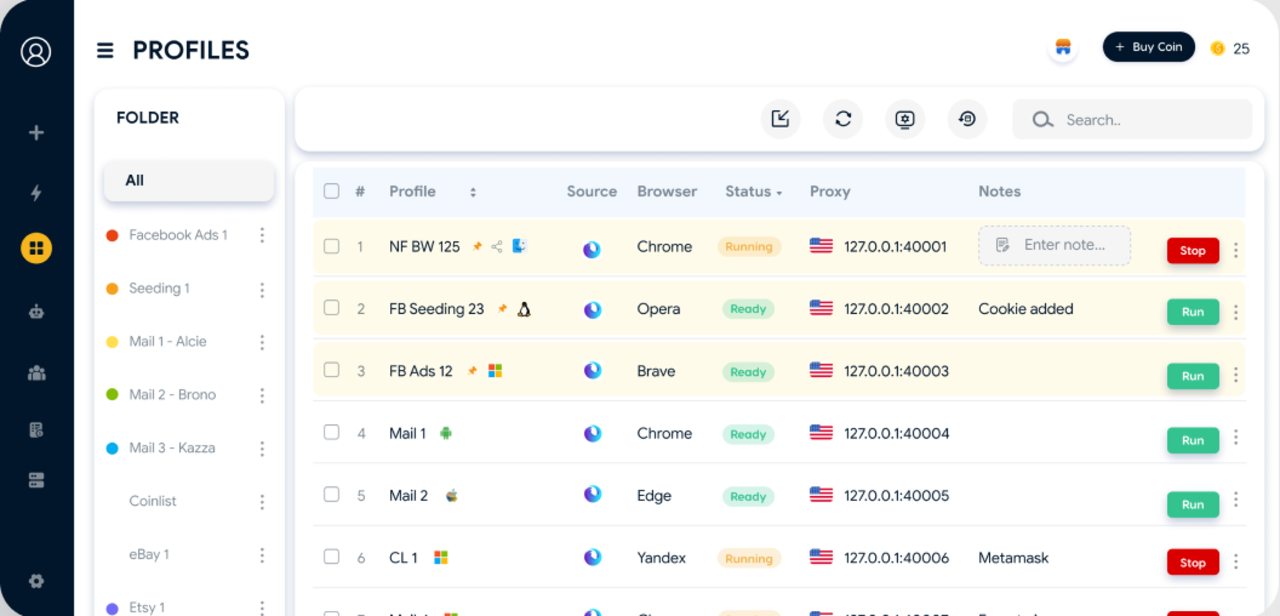
Hidemaycc 主要功能
内置代理选项
Hidemyacc 简化了代理设置,其入门计划中提供免费代理,并集成了内置代理市场。用户可以轻松地从值得信赖的合作伙伴处购买高级代理,无需搜索或手动配置外部提供商。
默认配置文件模板
每次创建新的浏览器配置文件时,无需重新配置设置,Hidemyacc 允许您设置默认模板。这些模板包括您首选的操作系统类型、浏览器版本、代理、扩展程序和 Cookie,从而节省时间并确保所有会话的一致性。
移动环境模拟
Hidemyacc 的突出之处在于它能够同时模拟桌面和移动环境(Android 和 iOS)。此功能对于需要模拟真实移动用户行为以完成广告或应用相关任务的营销人员或测试人员尤其有用。
自动化工具
该平台包含应用内自动化工具,允许用户记录和重放操作、在多个配置文件之间同步操作以及自动执行重复性任务。其拖放式界面对初学者友好,与需要手动编写脚本或设置 API 的工具相比,使用起来更加方便。
团队协作
Hidemyacc 支持多用户协作,并具备团队管理功能。您可以添加子账户、分配角色(管理员、编辑者、查看者)、安全地共享浏览器配置文件,并将其整理到文件夹中,非常适合管理多个广告系列的企业或机构。
通过 2FA 增强安全性
为了增强安全性,Hidemyacc 包含双重身份验证 (2FA)。每当您从新设备登录时,都需要输入验证码,以确保您的帐户和数据安全。
Magic Link 实现无缝配置文件迁移
其一项突出的功能是“Magic Link”,用户只需单击一下即可从其他反检测浏览器(例如 Multilogin、Gologin 和 Adspower)转移配置文件。它让切换到 Hidemyacc 变得轻松无比,无需重新配置即可保留所有会话数据。
从复杂到简单 - 立即探索 Hidemyacc 并享受更安全、更智能的浏览体验。
7. 结论
总的来说,SessionBox 是一款简单易用的解决方案,可用于在一个浏览器中管理多个会话。它非常适合那些需要轻量级会话分离且无需繁琐技术设置的用户。然而,它缺乏更深入的指纹自定义、高级自动化和团队支持——而这些正是现代反检测浏览器现在提供的关键功能。
如果您的工作涉及管理多个帐户、广告活动或自动化任务,您可能会发现 Hidemyacc 是一个更完整、更可靠的选择。凭借先进的指纹控制、内置代理工具和团队管理支持,Hidemyacc 为重度用户提供更安全、更高效的体验。
>>> 其他关于 Antidetect 浏览器的评论
- Gologin Antidetect 浏览器:详细评论、优点和缺点
- Multilogin是什么 ?详细评测、优缺点
- AdsPower 评论 - 它是否提供高质量的反检测浏览器?
- Dolphin Anty评论 - 这款反检测浏览器值得吗?
- Antidetect Browser Kameleo评论:值得使用吗?
- MoreLogin 浏览器:详细评测及替代方案
- 隐身浏览器:诚实评论
- BitBrowser:详细、实际操作评测
- VMLogin评论 - 它是高效的反检测浏览器吗?
- Linken Sphere是正确的反检测浏览器吗?
8. FAQ
什么是 SessionBox 以及它是如何工作的?
SessionBox 是一款浏览器扩展程序和桌面应用,允许用户在一个浏览器中管理多个登录会话,无需使用隐身窗口或不同的浏览器。它会单独存储每个会话(称为“配置文件”),以便您可以同时登录同一网站上的多个帐户。
SessionBox 可以安全地用于多个帐户吗?
对于日常的多账户使用(例如管理社交或个人登录信息),SessionBox 相对安全。然而,与专业的反检测浏览器相比,其指纹屏蔽和隔离功能有限。如果您需要更高的匿名性或自动化程度以用于商业用途,那么像 Hidemyacc 这样的工具是更安全的选择。
我可以在 Chrome、Firefox 或 Edge 上使用 SessionBox 吗?
是的。SessionBox 最初是一款 Chrome 扩展程序,但也适用于基于 Chromium 的浏览器,例如 Edge 和 Brave。桌面应用提供了更广泛的控制功能,但与竞争对手相比,其优化和界面较为基础。
SessionBox 是否提供代理支持以及如何设置?
是的。SessionBox 支持 HTTP 代理。您可以在创建或编辑配置文件时附加代理。但是,它不支持 SOCKS 代理或内置代理轮换功能。如果您需要集成代理管理,请考虑使用 Hidemyacc 等包含代理存储功能的浏览器。
SessionBox 如何帮助浏览器指纹识别和反检测?
SessionBox 会随机化一些指纹数据,例如浏览器和操作系统版本。但用户无法手动调整或微调这些参数,只能使用该工具的预设来刷新它们。这限制了个人资料的唯一性和控制力,尤其是在处理隐私相关的任务时。
与其他反检测浏览器相比,SessionBox 有哪些局限性?
SessionBox 有几个缺点:用户无法自定义指纹,代理支持有限,自动化功能缺乏脚本选项。团队协作功能比较基础,桌面应用感觉开发不足。总的来说,它是为了简单易用而设计的,而不是为了满足高级的大规模使用需求。
团队可以使用 SessionBox 进行协作并共享配置文件吗?
是的,但功能有限。您可以与更高级别的计划中的其他用户一对一共享配置文件。但是,它缺乏像 Hidemyacc 或 Multilogin 那样的高级权限控制或共享工作区管理。
SessionBox 有免费版本或试用版吗?
SessionBox 提供免费扩展程序,仅支持本地配置文件。要访问云配置文件、共享和自动化功能,您需要付费套餐。高级版没有完整试用,只有有限的免费使用功能。
如何取消我的 SessionBox 订阅或删除我的帐户?
您可以在 SessionBox 网站的帐户信息中心取消订阅。前往“账单”→“管理订阅”。如需彻底删除帐户,请通过联系表单或电子邮件联系 SessionBox 客服。请注意,删除帐户将永久删除所有已保存的会话。